kezelése modulok
Most, hogy tudod, mi az a modulban lehet tekinteni modulok menedzser. Hogy aktiválja a parancs menü Extensions => Plugin menedzser (ábra. 5.1). Plugin Manager lehetővé teszi engedélyezése / tiltása modulok, hozzon létre egy példányt a modul eltávolítani, szerkeszteni és még hozzon létre egy új modult. Kérjük, vegye figyelembe, hogy vannak olyan modulok, mint a felhasználói felület (Site fül), és az admin (Administrator lapon).
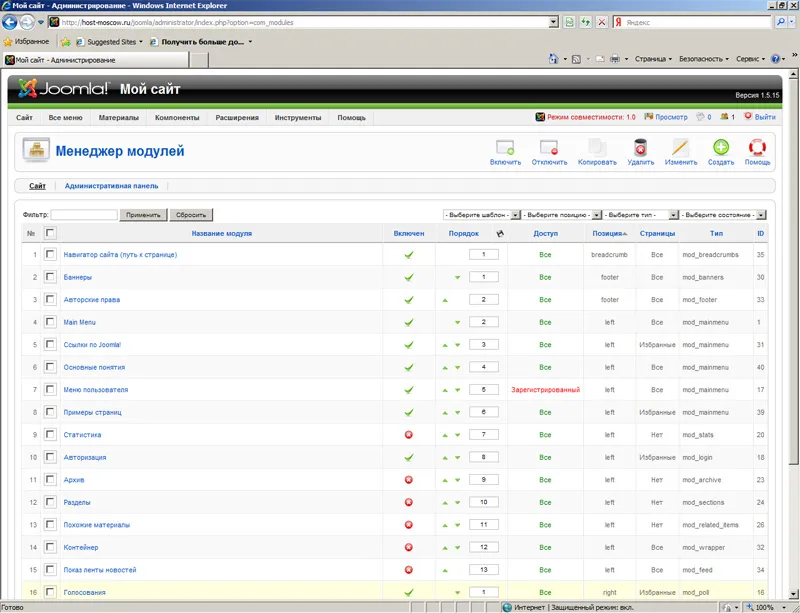
Ábra. 5.1. modul menedzser
22 egyedi modulok az alapértelmezett Joomla telepítve, melyek táblázatban összegeztük. 5.1.
Megjelenítésére bannerek. Akkor nyugodtan kikapcsolhatja
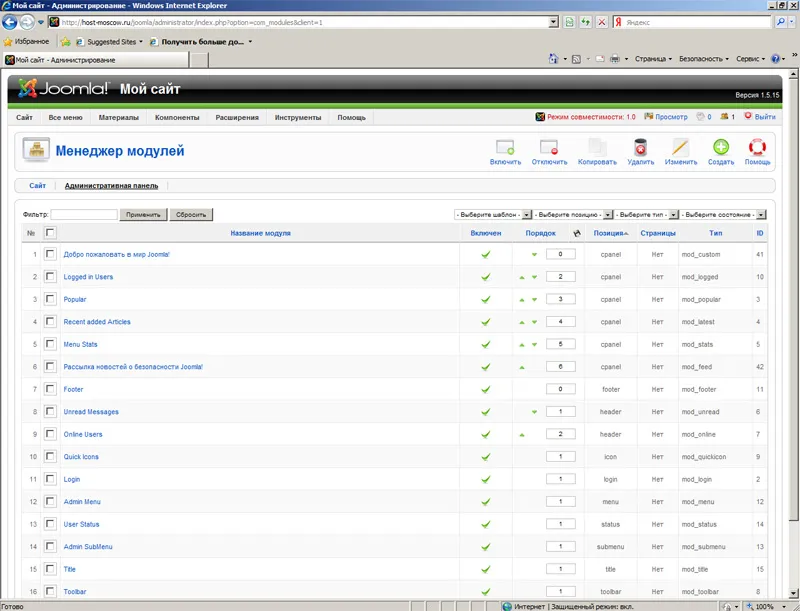
Ábra 5.2. adminisztrátor interfész modul
A pályázóknak az utazást
A közigazgatási része, akkor kapcsolja ki, kivéve, ha lábléc modulok és Üdvözöljük Joomla - a használatát őket nem elég. És a következő modulokat lehet tiltva a felhasználó részéről:
Más modulok kapcsolja be / ki a saját. Következő, fontolja meg néhány modult.
Modul Feed
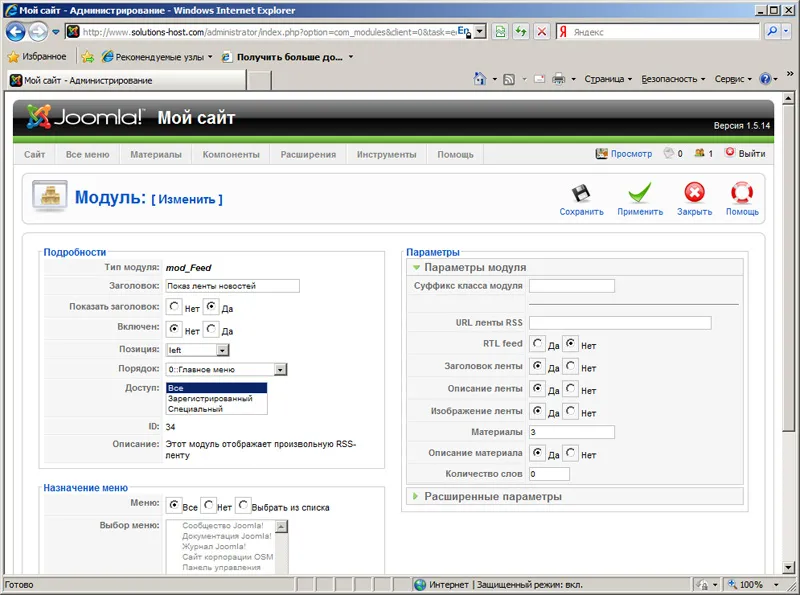
Ábra. 5.3. Szerkesztése modulparamétereknél
Mentse el a modult, és kapcsolja modulban a modul menedzser. Ábra. 5.4 azt mutatja, hogy a modul jelenik meg az oldalon.
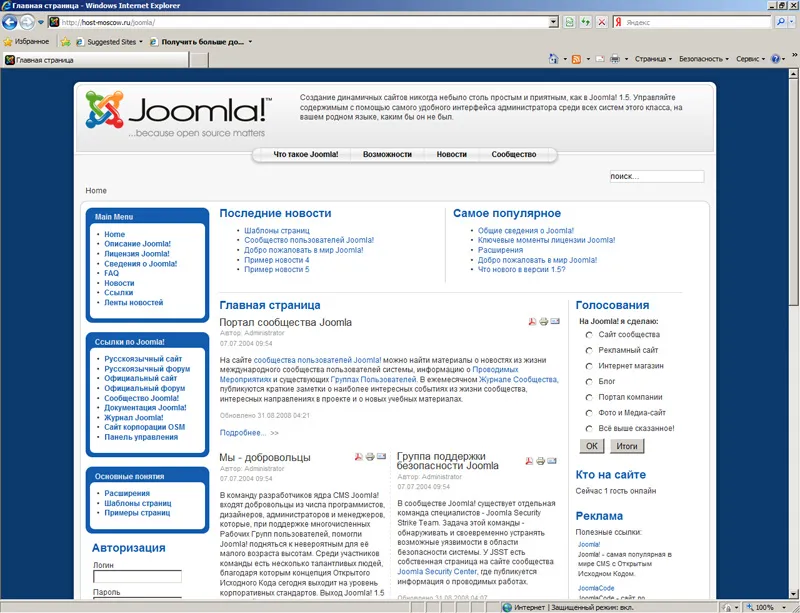
Ábra. 5.4. Newsline honlapunkon